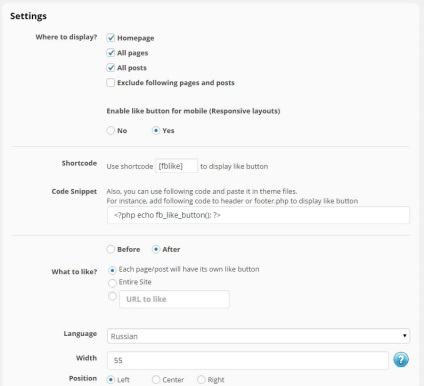În legătură Ilya Zhuravlyov! și astăzi aș vrea să vă spun cum să instalați pe site-ul wordpress, butonul Facebook este ca. Ce este? Vizitatorii dvs. vă vor putea oferi un favorit, care este, dar nu este totul, așa că dacă doriți, puteți partaja intrarea pe pagina dvs. de Facebook. O astfel de funcție poate fi foarte utilă pentru site-ul dvs. web. Un buton cum ar fi și partajarea va face site-ul dvs. mai atractiv și vizitat!
- Setări simple, fără coduri, ID-uri, aplicații etc.
- Capacitatea de a alege unde vor fi afișate butoanele, înregistrările, paginile, principalele.
- Afișează butonul pe dispozitivele mobile, îl puteți dezactiva.
- Locația butonului. înainte de conținutul sau după.
- Aliniere, stânga, dreapta, centru.
- Butoane în limba rusă, o mare selecție de limbi.
- Selectați tema pentru butoane.
- Puteți dezactiva butonul Partajare și puteți lăsa doar Preferințe.
Adăugați butoane pe site, puteți utiliza pluginul - butonul WP Like. Pluginul este foarte simplu și ușor de configurat. Puteți instala acest plug-in direct din panoul de administrare wordpress. Faceți clic pe fila: Pluginuri - Adăugați noi. Introduceți numele pluginului în formularul de căutare, apăsați Enter, instalați și activați plug-in-ul care se deschide.
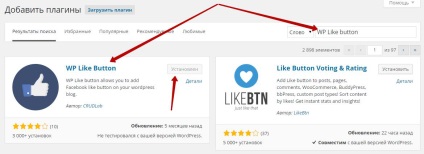
Pentru a configura pluginul, accesați fila: butonul WP like.
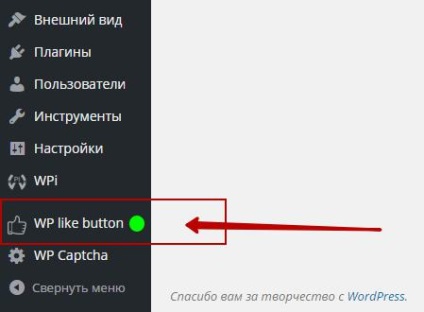
Unde se afișează, alegeți unde să fie afișate butoanele.
- Pagina principală, pagina principală.
- Toate paginile, toate paginile.
- Activați butonul pentru mobil (Rețele receptive), dacă selectați Da, butoanele vor fi afișate pe telefonul mobil.
- Shortcode, puteți utiliza un scurtcod pentru a insera butoanele într-un anumit loc de pe site-ul dvs.
- Fragment de cod, puteți utiliza codul php pentru a insera butoanele în fișierele footer.php sau header.php
- Selectați unde vor fi afișate butoanele implicite. Înainte - înainte de conținut, După - după conținut.
- Fiecare pagină / post va avea un buton propriu similar, pentru fiecare pagină și înregistrare va avea propriul buton Like. Se recomandă să alegeți această opțiune.
- Întregul site, butonul va apărea pe întregul site, adică dacă ați pus +1 ca pe o singură pagină, apoi pe altele va fi +1.
- Limba, selectați limba butonului.
- Lățime, puteți specifica lățimea butonului.
- Poziționați, aliniați, selectați modul în care butonul va fi localizat pe pagină, stânga, centru sau dreapta.
- Layout, selectați aspectul butonului, 4 opțiuni de alegere, aici pe pagină veți putea observa aspectul aspectului.
- Culoare, selecție temă color, lumină deschisă, întuneric - întuneric.
- Tip de acțiune, puteți alege tipul butonului, cum ar fi sau recomandați.
- Includeți butonul de distribuire, dacă bifați caseta, butonul Partajare nu va fi afișat.
În final, pentru a salva modificările, faceți clic pe butonul - Salvați setările.